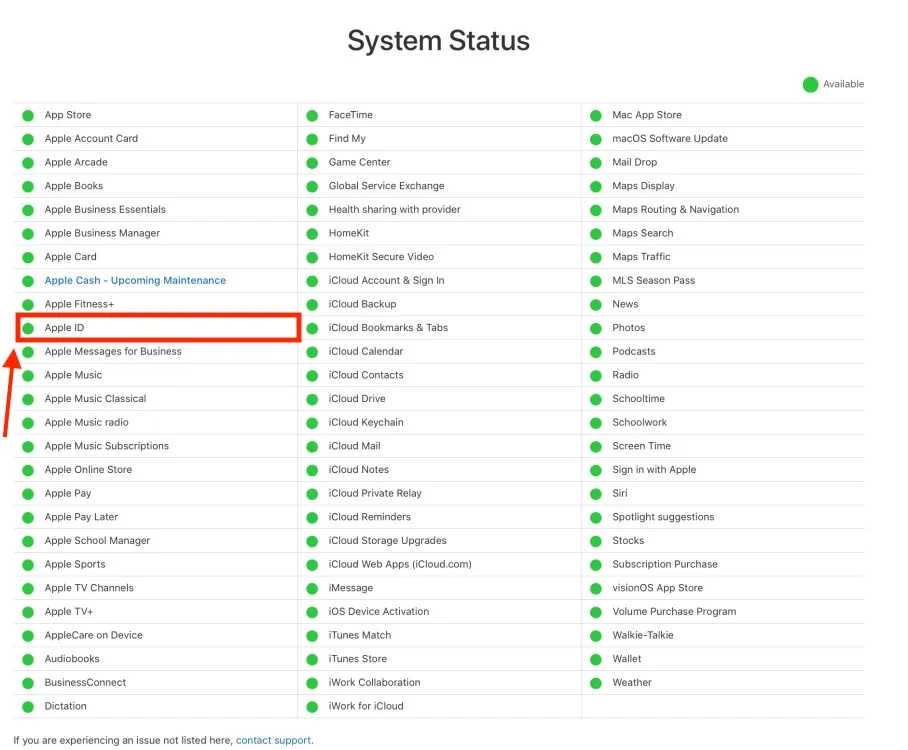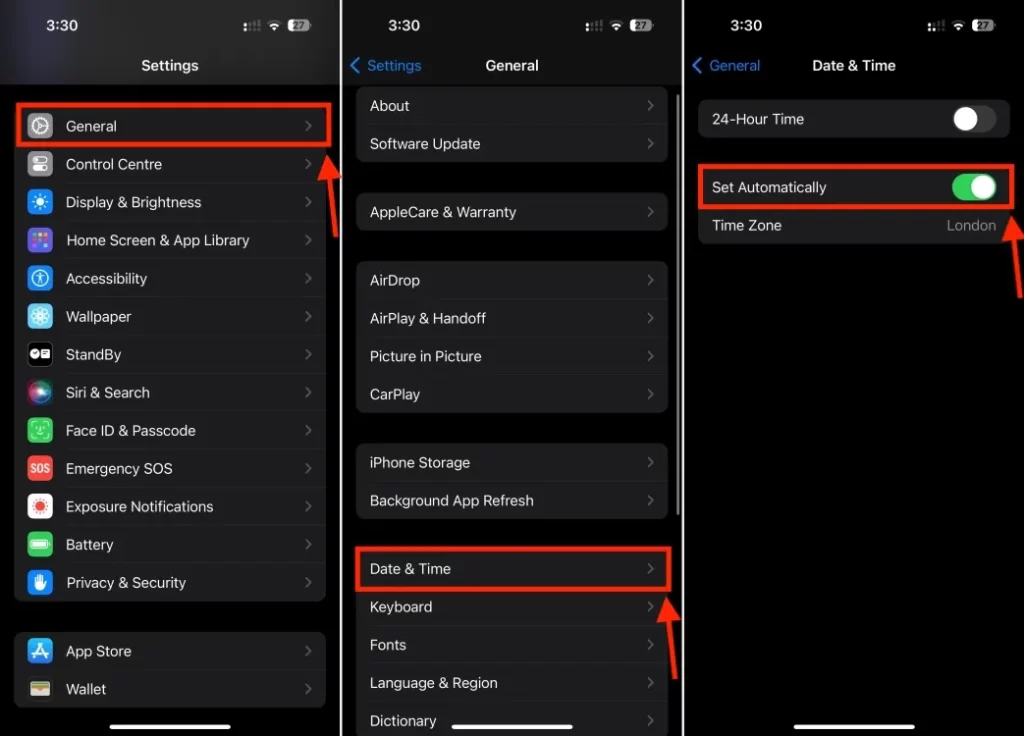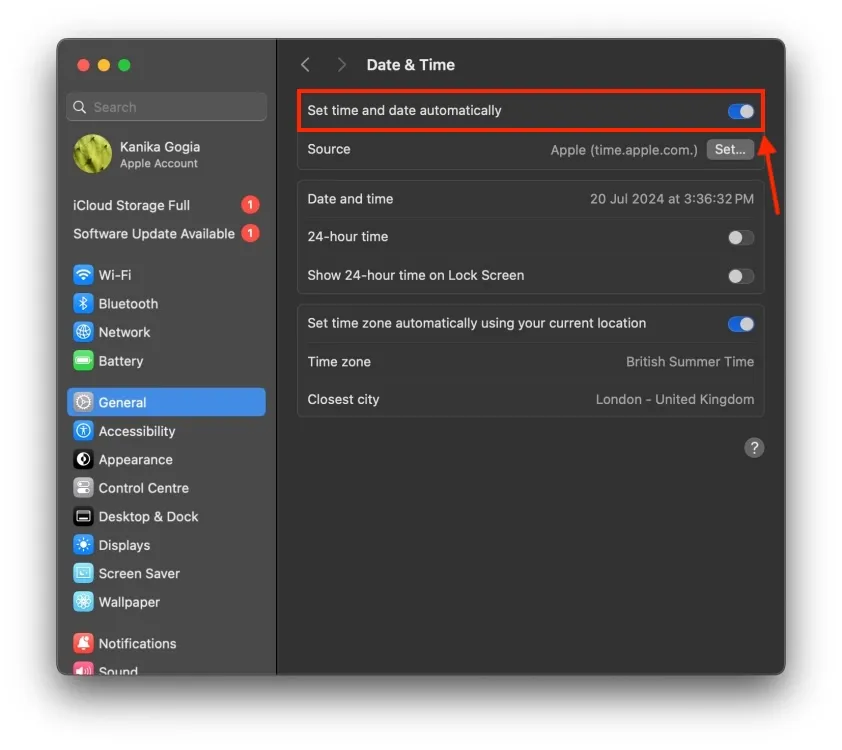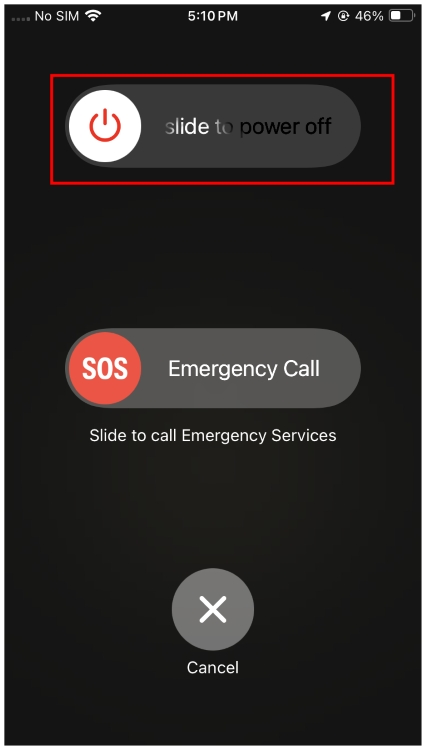كيفية إصلاح خطأ “There Was an Error Connecting to the Apple ID Server” في الايفون
هل واجهت مؤخرًا خطأ عندما يحاول هاتفك الاتصال بخوادم آبل فعل شيءٍ ما وظهور رسالة “There was an error connecting to the Apple ID server” أو Verification failed” عندما تقوم بمحاولة تحميل تطبيق جديد من المتجر او عندما تحاول الدخول إلى حساب iCloud الخاص بك؟ حسنًا، أنت لست وحدك. إذا لم تكن قادرًا على الاتصال بخوادم آبل لتسجيل الدخول إلى حسابك أو للدخول إلى ملفاتك وصورك على الآي كلاود، فأنت لن تستطيع إذًا استخدام معظم خدمات آبل المعتادة على الايفون أو الايباد أو حتى الماك مثل متجر التطبيقات، أو خدمة Find My وما إلى ذلك.
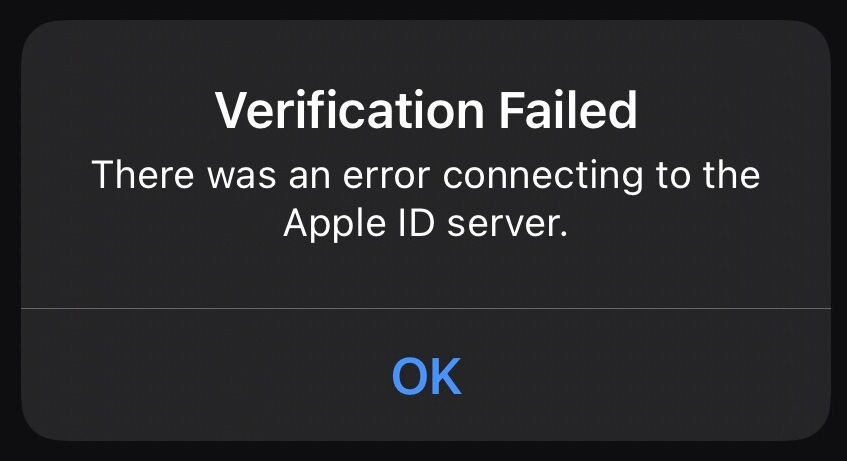
في الواقع أنها مشكلة كبيرة ومزعجة، ولكن مع ذلك لا تقلق لأن الحلول هنا في الواقع بسيطة جدًا ولا تتطلب منك إلا بعض الخطوات والطرق السهلة للتغلب عليها، وسنذكر بعضها تاليًا.
باختصار
- بإمكانك حل مشكلة “There was an error connecting to the Apple ID server” مباشرةً بواسطة التأكد أن جهازك يحظى باتصال إنترنت مستقر.
- إذا كان الايفون الخاص بك لا يستطيع الاتصال بحسابك الشخصي على خادم آبل، يجب أن تتأكد من وجود اتصال إنترنت، وكذلك إغلاق أي اتصال VPN إن كنت تستخدمه، تغيير إعدادات الوقت والتاريخ إلى تلقائيًا، أو ببساطة إعادة تشغيل هاتفك.
- إذا لم تعمل أيًا من الحلول السابقة، ستحتاج إذًا لإعادة إعدادات الشبكة إلى ضبط المصنع
الطريقة الأولى: انتظر قليلًا، ثم حاول مرة أخرى
إذا كان هاتفك يواجه مشكلة في الاتصال بمتجر تطبيقات آبل أو الخوادم الخاصة بها، فأنصحك إذًا أن تنتظر قليلًا ربما لعدة دقائق ثم تقوم بالتجربة مرة أخرى لأنك في بعض الأحيان ربما تواجه مشكلة بسيطة في اتصال الإنترنت أو حتى في فتح خدمات آبل نفسها وتستمر هذه المشكلة لدقائق قليلة ثم يعود كل شيء كما كان. لذا، إذا كان هذا ما يحدث في حالتك، مجرد الانتظار إذًا بدون فعل أي شيء عادةً ما يكون هو الشيء الصحيح وستُحل المشكلة من تلقاء نفسها.
الطريقة الثانية: تأكد أن لديك اتصال إنترنت مستقر
سرعة الإنترنت البطيئة أو الإنترنت الضعيف عمومًا من أكثر الأسباب الشائعة لوجود مشاكل الاتصال بمتجر التطبيقات أو حسابك الشخصي في آبل. بطبيعة الحال، إذا كان جهازك الذكي غير متصل بالإنترنت، فلن يستطيع الاتصال بخوادم آبل لتنفيذ أيًا ما تحاول فعله الآن، وبالتالي من الهام جدًا أن تتأكد أن الايفون أو الايباد أو الماك الخاص بك متصل بالإنترنت أولًا، أو أن الإنترنت في الواقع يعمل وتستطيع تصفح المواقع المختلفة من خلاله.
الطريقة الثالثة: تأكد أن خوادم آبل تعمل بدون مشاكل
إذا كنت متأكدًا أن اتصال الإنترنت الخاص بك مستقرًا ويعمل كما ينبغي ورغم ذلك ما زلت لا تستطيع تسجيل الدخول إلى حساب آبل الخاص بك، الخطوة التالية هي أن تتأكد أن خدمات آبل نفسها تعمل في جميع أنحاء العالم ولا تواجه أي مشكلات خارجة عن إرادتك أنت، لأنه في بعض الأحيان المشكلة تكون من خوادم آبل.
بإمكانك التأكد إذا ما كانت خوادم الشركة الأمريكية تُعاني من أي مشكلات في التشغيل من خلال الذهاب إلى صفحة: Apple System Status. وفي هذه الصفحة ستظهر أي انقطاعات أو تحديثات تحديث حاليًا بخوادم آبل، بالإضافة إلى مواعيد الصيانة القادمة إذا كان هناك أيًا منها. ولتفعل ذلك اتبع التالي:
- اذهب إلى صفحة Apple System Status وابحث عن “Apple ID”.
- إذا رأيت دائرة خضراء، فخوادم Apple ID إذًا تعمل بدون مشاكل.
- وفي حالة أن كانت هناك مشكلة في هذه الخدمة، فستجد إذًا أنها مميزة باللون الأصفر.
وإذا كانت هناك مشكلةٍ ما في أحد خوادم آبل، فلن تتمكن من فعل شيء إذًا وستحتاج إلى الانتظار حتى يقوم فريق الشركة بحلها.
الطريقة الرابعة: غيّر إعدادات الساعة والتاريخ إلى التلقائية
إذا كان الوقت والتاريخ بهاتفك حاليًا مختلفة عن ذلك الموجود في خوادم آبل ولو بفرق قليل، فربما تظهر رسالة error connecting to the server. وأيضًا، كون أن الوقت والتاريخ بهاتفك غير مضبوطين بشكل صحيح على الأرجح أنك ستواجه كذلك بعض الأخطاء أثناء محاولة تشغيل الكثير من الخدمات الأخرى مثل iMessage أو FaceTime.
لذا، إذا ما صادف انك قمت من قبل بعمل إعدادات الوقت والتاريخ يدويًا، ربما حان الآن موعِد تغييرهم مرة أخرى إلى الإعداد التلقائي والتأكد إذا ما تم حل مشكلة Error Connecting to the Apple ID Server.
وإذا كنت لا تعرف كيفية فعل ذلك اتبع الخطوات التالية:
- على الايفون أو الايباد اذهب إلى Settings > واختر General > ثم اذهب إلى Date & Time.
- من هنا فعّل خيار Set Automatically.
ولعمل نفس الخطوات على الماك اذهب إلى System Settings > ثم General > ثم Date & Time ثم فعّل خيار Set date & time automatically.
الطريقة الخامسة: اغلق اتصال VPN
إذا فشل الايفون الخاص بك في الاتصال بخوادم آبل، فيجب عليك إذًا التأكد أن المشكلة ليست بسبب اتصال VPN الذي تستخدمه الآن أو إذا كنت تستخدم مثلًا أي أداة لمكافحة الفيروسات وحماية اتصالك بالإنترنت، لأن هذه الأدوات عادةً ما تقوم بحظر الاتصالات (التي تراها ضارة) وتمنها تمامًا من هاتفك، لذلك ربما تكون السبب في ظهور رسالة Apple ID server error. لذا، إن كانت هذه الأدوات هي التي سببت المشكلة، قم بإيقافها، ثم جرِّب تسجيل الدخول إلى Apple ID.
الطريقة السادسة: أعِد تشغيل جهازك
في بعض الأحيان، تظهر مشكلات الاتصال وإمكانية الوصول إلى خدمات آبل المختلفة بسبب خطأ عابر قد حدث لهاتفك أو مشكلة اتصال بسيطة. ولحل هذه المشكلة كل ما عليك فعله فقط هو إعادة تشغيل الايفون الخاص بك. إعادة التشغيل هنا ستقوم بإعادة الهاتف إلى وضعه الطبيعي والتخلص من أي مشكلات تتعلق بنظام التشغيل.
وحتى تتمكن من إعادة تشغيل أو عمل Restart لهاتف iPhone أو iPad بدون وجود زر Home – اضغط باستمرار على أزرار خفض + رفع الصوت، ثم بعد ذلك سيظهر زر السحب slide to power off على الشاشة. الآن ببساطة اسحب هذا الزر لإغلاق الهاتف تمامًا. والآن اضغط باستمرار على زر Power حتى يظهر شعار آبل لتشغيل الايفون مرة أخرى.